 如何刻录[刻录也叫烧录,就是把想要的数据通过刻录机等工具刻制到光盘、烧录卡(GBA)等介质中。]光盘[光盘,即高密度光盘(Compact Disc)是近代发展起来不同于磁性载体的光学存储介质,用聚焦的氢离子激光束处理记录介质的方法存储和再生信息,又称激光光盘。]
如何刻录[刻录也叫烧录,就是把想要的数据通过刻录机等工具刻制到光盘、烧录卡(GBA)等介质中。]光盘[光盘,即高密度光盘(Compact Disc)是近代发展起来不同于磁性载体的光学存储介质,用聚焦的氢离子激光束处理记录介质的方法存储和再生信息,又称激光光盘。]
在我们的日常生活中,刻录光盘确实可以[可以 拼音 [kě yǐ] 表示:1、可能或能够。]帮我们很好的保存数据,虽然说也可能有坏掉的风险,但是光盘存储还是具备特有的优势的,比如说更安全,容易分类等等,那么如何刻录光盘呢?下面就来介绍一下WIN7以上系统的刻录方式。
如何刻录光盘?具体步骤:
首先插入可以进行刻录的DVD,如果开启了自动播放功能,则会弹出下图的对话框[在图形用户界面中,对话框(又称对话方块[1])是一种特殊的视窗, 用来在用户界面中向用户显示信息,或者在需要的时候获得用户的输入响应。],直接选择“将文件[文件是现代词,是一个专有名词,指的是形成的正式文书,分为公文、文书、函件和其他文件。]刻录到光盘”,如果没有弹出,也可以到“计算机”中好的DVD图标双击。
此时如果这是一张新光碟[光碟,在中国**称为光盘,港澳台称为光碟,即高密度光盘(Compact Disc)是近代发展起来不同于磁性载体的光学存储介质,用聚焦的氢离子激光束处理记录介质的方法存储和再生信息,又称激光光盘·。],会弹出“刻录光盘”对话框,这里可以进行命名,也可以在DVD驱动图标上右键进行重命名。注意“类似于USB闪存驱动器”与“带有CD/DVD播放器”的区别是,前者可以删除[删除:指将已经不需要了的文件从系统的目录清单中删掉,以腾出磁盘空间给别的操作。]编辑[编辑是一种工作,也是一类职业身份。],后者只能刻录或者覆盖,不能编辑和删除。
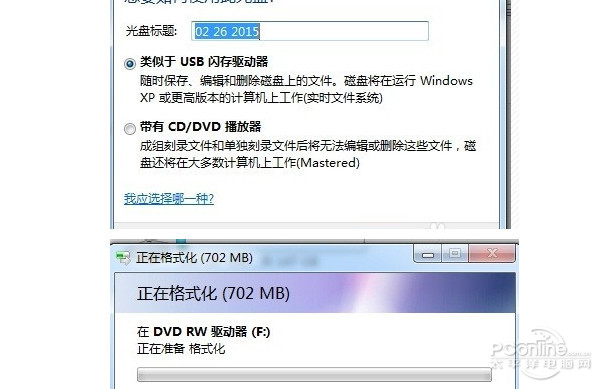
首先说说第一种,点击[用 Tablet 笔触摸某项后迅速抬起笔。]“下一步”。新光碟等待格式化读条后便可以使用。
这一种情况下,直接拖动文件到文件夹[文件夹是专门装整页文件用的,主要目的是为了更好的保存文件,使它整齐规范。]中即可完成刻录。就像上面说的,刻录完成后,右键可以删除文件,也可以打开文件编辑后保存。
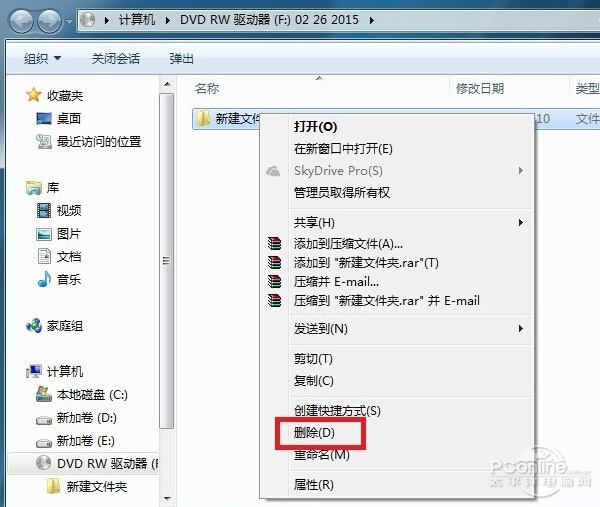
注意的是,无论是删除还是编辑后保存,或者再次格式化光碟,光碟本身占用的空间只会越来越大。
选择第二种点击下一步后,会跟第一种情况不同。放一个最直观的图,如果是第一种,不会有“光盘中当前包含的文件”这个分类,而是直接就显示文件。
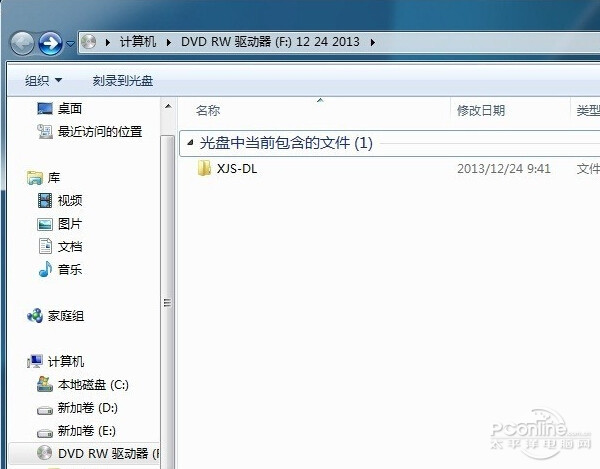
拖动文件到光盘所在文件夹。
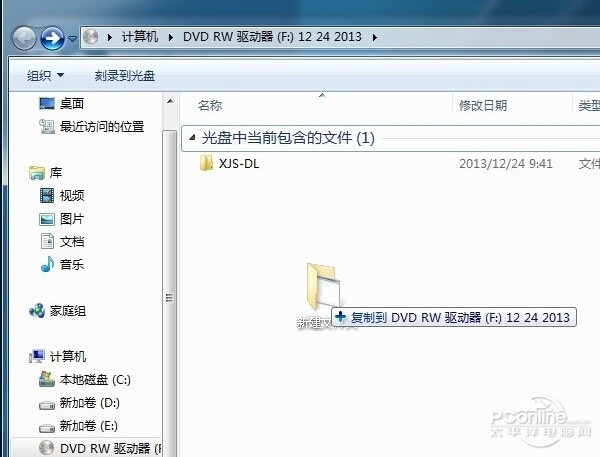
这时候会多出来一个“准备好写入到光盘中的文件”,这时候还需要点击红方框中“刻录到光盘”。
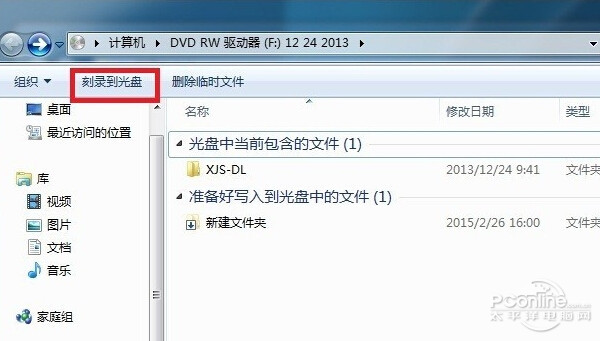
在此处为光盘命名,并设置刻录速度,一般默认最大,点击下一步。
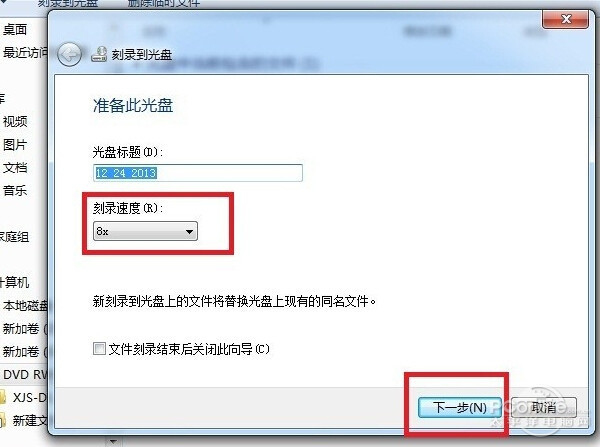
等待读条结束后,点击完成即可完成刻录。
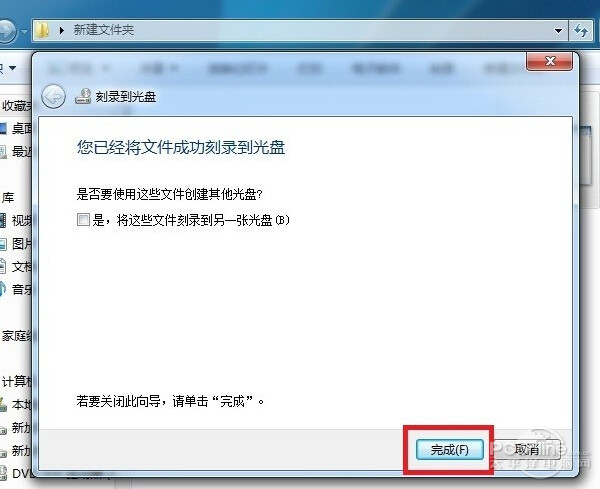
以上就是有关如何刻录光盘的相关介绍,如果您想要刻录光盘,不妨参考一下相关的步骤。






